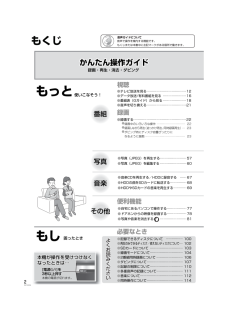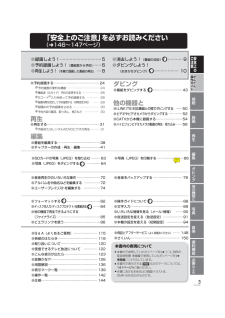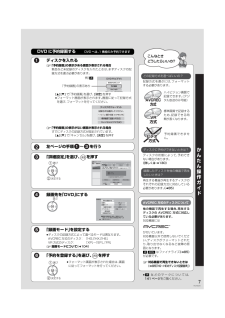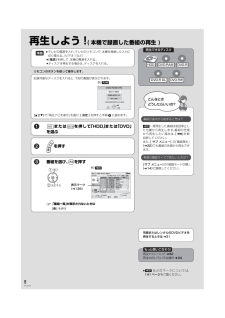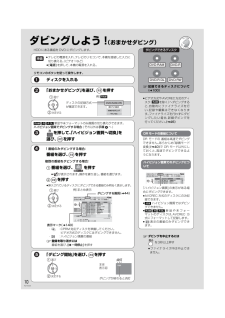Q&A
取扱説明書・マニュアル (文書検索対応分のみ)
"ダビング"5 件の検索結果
"ダビング"430 - 440 件目を表示
全般
質問者が納得とりあえず、電源コンセントを抜いて数分間放置した後に、電源を入れ直してみて下さい。
これで電子機器の異常な状態が解消することが、時々あります。
市販のDVDを入れても再生できないと言うことですので、故障している恐れが大きいと思います。
ディスク周りは特に故障が起きやすい部分です。
(クリーナーディスクは種類や使い方によっては故障の原因になりますのでご注意下さい。)
DVDレコーダーは比較的故障しやすい製品ですので、長期保証を利用されることをお勧めします。
5668日前view591
全般
質問者が納得カメラとレコーダーのお互いの共通した端子は、AV端子しかないようです。
残念ですが、S端子やHDMIケーブルは使えません。
5738日前view79
全般
質問者が納得メディアのメーカー、型番をお知らせください。
本当に太陽誘電のOEMですか?
メディアIDチェックなどを行いましたか?
=====
クリーナをかけてみましたか?
5876日前view126
全般
質問者が納得DMR-XW51(あなたの機器の兄弟機)で今迄に3回ほどドライブ交換しました。
そのうちの1回に、ダビング中にフリーズして二度とトレーにDVDを入れる事が出来なくなったと記憶してます。
故障の可能性が高いです。
勿論その前に、電源(壁からのコンセント)を切って30秒ほど間をあけるリセットをして下さい。
これで正常化することも結構あります(私もこれで3回は助かった)
それがダメなら取説の後ろに書いてある、カスタマーセンターの故障部に連絡してください。
ドライブ部交換で18000円位です。
4594日前view157
全般
質問者が納得XW100でテレビ放送を受信するには、アンテナ線をXW100のアンテナ入力に配線し、アンテナ出力からテレビへ配線します。
XW100に限らず、これがレコーダーのアンテナ線の配線のひとつの方法です。
DVDに関してはDVDドライブの故障ですからドライブ交換です。
私も交換しましたが、持込で2万円弱でした。
4464日前view90
6(水)10(日)9(土)8(金)7(木)このたびは、パナソニック製品をお買い上げいただき、まことにありがとうございます。取扱説明書DVDレコーダー品番 DMR-XW100 DMR-XW300RQT9026-2Sμ取扱説明書をよくお読みのうえ、正しく安全にお使いください。μご使用前に「安全上のご注意」(146~147ページ)を必ずお読みください。μ保証書は「お買い上げ日・販売店名」などの記入を確かめ、取扱説明書とともに大切に保管してください。安全上のご注意視聴録画再生編集ダビング他の機器と写真音楽便利機能なとき必要かんたんかんたん操作ガイド操作ガイドかんたん操作ガイドDMR-XW100_300.book 1 ページ 2008年1月8日 火曜日 午前10時12分
2RQT9026もくじもっと使いこなそう!もし困ったとき本機が操作を受けつけなく 本機が操作を受けつけなくなったときは⋯なったときは⋯本機が操作を受けつけなくなったときは⋯視聴●テレビ放送を見る⋯⋯⋯⋯⋯⋯⋯⋯⋯⋯⋯⋯12●データ放送/有料番組を見る ⋯⋯⋯⋯⋯⋯⋯16●番組表(Gガイド)から見る⋯⋯⋯⋯⋯⋯⋯18●音声を切り換える⋯⋯⋯⋯⋯⋯⋯⋯⋯⋯⋯⋯21必要なとき●記録できるディスクについて ⋯⋯⋯⋯⋯ 100●再生のみできるディスク/使えないディスクについて ⋯ 102●SDカードについて ⋯⋯⋯⋯⋯⋯⋯⋯⋯⋯ 103●録画モードについて⋯⋯⋯⋯⋯⋯⋯⋯⋯⋯ 104●2番組同時録画について ⋯⋯⋯⋯⋯⋯⋯⋯ 106●ダビングについて⋯⋯⋯⋯⋯⋯⋯⋯⋯⋯⋯ 107●記録の制限について⋯⋯⋯⋯⋯⋯⋯⋯⋯⋯ 110●多重音声の記録について⋯⋯⋯⋯⋯⋯⋯⋯ 111●音楽について⋯⋯⋯⋯⋯⋯⋯⋯⋯⋯⋯⋯⋯ 112●同時操作について⋯⋯⋯⋯⋯⋯⋯⋯⋯⋯⋯ 114録画●録画する⋯⋯⋯⋯⋯⋯⋯⋯⋯⋯⋯⋯⋯⋯⋯⋯22●録画中のいろいろな操作 ⋯⋯⋯⋯⋯⋯⋯⋯⋯⋯ 22●録画しながら再生(追っかけ再生、同時録画再生) ...
3RQT9026本機が操作を受けつけなくなったときは⋯●番組をダビングする ⋯⋯⋯⋯⋯⋯⋯⋯⋯43●i.LINK(TS)対応機器との間でダビングする ⋯⋯50●ビデオやビデオカメラからダビングする ⋯⋯⋯⋯52●CATVから本機に録画する⋯⋯⋯⋯⋯⋯⋯⋯54●ハイビジョンビデオカメラの動画の再生・取り込み ⋯⋯56ダビング他の機器と編集●写真(JPEG)を印刷する ⋯⋯⋯⋯⋯⋯⋯⋯66●音楽をバックアップする ⋯⋯⋯⋯⋯⋯⋯⋯⋯76●フォーマットする ⋯⋯⋯⋯⋯⋯⋯⋯⋯⋯82●ディスク名入力/ディスクプロテクト/全番組消去 ⋯⋯84●他の機器で再生できるようにする (ファイナライズ) ⋯⋯⋯⋯⋯⋯⋯⋯⋯⋯⋯⋯⋯85●ビエラリンクを使う⋯⋯⋯⋯⋯⋯⋯⋯⋯⋯⋯86再生●再生する⋯⋯⋯⋯⋯⋯⋯⋯⋯⋯⋯⋯⋯⋯⋯⋯31●市販またはレンタルのDVDビデオの再生⋯⋯⋯ 31●番組を編集する⋯⋯⋯⋯⋯⋯⋯⋯⋯⋯⋯⋯⋯38●チャプターの作成・再生・編集⋯⋯⋯⋯⋯⋯41●SDカードの写真(JPEG)を取り込む⋯⋯⋯63●写真(JPEG)をダビングする ⋯⋯⋯⋯64●音楽再生中のいろいろな操作⋯⋯⋯⋯⋯...
4RQT9026ハイビジョンでDVDへビデオカメラのハイビジョン動画(AVCHD)を取り込む• 2番組同時録画録画が便利!見たい番組が重なっても両方録画できます。• 新番組おまかせ録画新番組のドラマやアニメを自動的に録画します。ハイビジョン画質でDVDにダビングハイビジョンで楽しむ 56ページ 10ページ本機の特長こんなことができますハイビジョンで録画ハイビジョンで取り込む動画動画動画音楽音楽音楽SDカードを使ってDカードを使ってSDカードを使って 5ページデジタル放送をハイビジョン画質そのままに録画写真写真写真 57ページ 68ページ 49ページプリンタープリンタープリンターパソコンパソコンパソコンドアホンドアホンドアホン 106ページ 78ページ 25ページ 77ページ 66ページネットワークにつないでネットワークにつないでネットワークにつないでビエラリンクビエラリンクビエラリンクHDMIケーブルでビエラとつなげば、ビエラのリモコン1つで本機の操作を行うことができます 86ページデジタルカメラで撮った写真を楽しむ デジタルカメラで撮った写真を楽しむデジタルカメラで撮った写真を楽しむSDカードに持ち出し...
5RQT9026かんたん操作ガイド録画しよう !≥テレビの電源を入れ、テレビのリモコンで、本機を接続した入力に切り換える。(ビデオ1など)≥[電源]を押して、本機の電源を入れる。リモコンのボタンを使って操作します。を押すを押して、放送を選ぶ≥[CS]を押すごとに、CS 1↔ CS 2 に切り換わります。~(ふた内部)または を押して、チャンネルを選ぶ≠他の選局方法は(l13)(ふた内部)を押して、録画モードを選ぶ≥押すごとに、切り換わります。≥表示が消えると、選ばれた録画モードに切り換わります。([決定]を押すと、早く切り換えることができます)≠録画モードについて(l104)(ふた内部)を押す≥録画中の番組の録画モードを変えることはできません。≥番組表(Gガイド)(l18)に放送内容がある場合は、録画終了後に、自動的に番組名が付きます。録画を止めるときは、 を押す準備例)時刻表示チャンネル表示録画モード22:26224:21112 :0956:04447 :24DRLPSPXPEP残量残量残量残量残量62:1341:28HXHG残量93:33 HE 残量残量高画質長時間標準画質 でデジタル放送アナログ放送高...
7RQT9026DVD に予約録画する DVD へは、1 番組のみ予約できますディスクを入れる≠「予約録画」の表示がある画面が表示される場合新品など未記録のディスクを入れたときは、まずディスクの記録方式を選ぶ必要があります。[3][4]で「予約録画」を選び、[決定]を押す≥フォーマット画面が表示されます。画面に従って記録方式を選び、フォーマットを行ってください。≠「予約録画」の表示がない画面が表示される場合すでにディスクの記録方式が設定されています。[3][4]で「キャンセル」を選び、[決定]を押す左ページの手順 ~ を行う「詳細設定」を選び、 を押す録画先を「DVD」にする「録画モード」を設定する≥ディスクの記録方式によって選べるモードは異なります。AVCREC 方式のディ スク: 「HG」「HX」「HE」VR 方式のディスク: 「XP」 ~「EP」、「FR」≠録画モードについて(l104)「予約を登録する」を選び、 を押すDVD-R(ビデオ)おまかせダビング未フォーマット:再生できません予約録画キャンセル例)[-R]「予約録画」の表示ありハイビジョン画質で記録(AVCREC方式)標準画質で記録(VR方式)...
8RQT9026再生しよう ! ( 本機で録画した番組の再生 )≥テレビの電源を入れ、テレビのリモコンで、本機を接続した入力に切り換える。(ビデオ1など)≥[電源]を押して、本機の電源を入れる。≥ディスクを再生する場合は、ディスクを入れる。リモコンのボタンを使って操作します。記録可能なディスクを入れると、下記の画面が表示されます。[3][4]で「再生ナビを表示」を選び、[決定]を押すと手順3に進めます。または を押して「HDD」または「DVD」を選ぶを押す番組を選び、 を押す≠ 「番組一覧」が表示されないときは[青]を押す準備例)[RAM]DVD-RAM(VR)おまかせダビングDVD-RAM(VR)が入っています。再生ナビを表示キャンセル決定戻るサブメニュー再生ナビ 番組一覧(まとめ表示)ディスク残量 15:08 DR決定戻るサブメニュー青ビデオ写真 音楽ビデオ 赤写真 緑音楽HDDページ 01/01洋画劇場 GG広場 GG夕方ニュース GG現代 GG今日の健康 GG湯めぐり GG洋画劇場 GG開始時刻20:00録画時間 1:03(DR)3111121番組数 録画日チャンネル 番組名複数選択まとめ再生 9...
10RQT9026ダビングしよう ! (おまかせダビング)HDD にある番組を DVD にダビングします。≥テレビの電源を入れ、テレビのリモコンで、本機を接続した入力に切り換える。(ビデオ1など)≥[電源]を押して、本機の電源を入れる。リモコンのボタンを使って操作します。ディスクを入れる「おまかせダビング」を選び、 を押す[RAM] [-R] [-R]DL]新品や未フォーマットのみ画質の切り換えができます。ハイビジョン画質でダビングする場合( それ以外は手順4へ)を押して、「ハイビジョン画質へ切換」を選び、 を押す1番組のみダビングする場合:番組を選び、 を押す複数の番組をダビングする場合:1番組を選び、 を押す≥が表示されます。操作を繰り返し、番組を選びます。2を押す≥挿入されているディスクにダビングできる番組のみ明るく表示します。≠登録を取り消すには番組を選び、[;一時停止]を押す「ダビング開始」を選び、 を押す準備例)[RAM]DVD-RAM(VR)おまかせダビング再生ナビを表示キャンセル選び決定するディスクの記録方式が確認できます。おまかせダビングHDD広場 GG夕方ニュース GG現代 GG今日の健康...
11RQT9026フォーマットとは通常は自動フォーマット自動フォーマット自動フォーマット記録方式の設定をします 記録方式の設定をします 記録方式の設定をします自動ファイナライズ自動ファイナライズ自動ファイナライズ新品のディスクなどを本機で記録できるように処理することです。またフォーマットすることでディスクの記録方式を設定します。ダビング前にフォーマットして記録方式を設定しないといけません。ファイナライズとは通常は記録したディスクを他の機器で再生できるように処理することです。ただし、記録や編集はできなくなります。●ビデオ方式のディスクは、他のDVD機器で再生できるようになります。ディスクによっては、ダビング後にファイナライズする必要があります。おまかせおまかせダビングだとダビングだとおまかせダビングだとおまかせおまかせダビングだとダビングだとおまかせダビングだとおまかせダビングのここがおまかせ!ダビングしたい番組に合わせて ダビングしたい番組に合わせて自動的にフォーマットします 自動的にフォーマットしますダビングしたい番組に合わせて自動的にフォーマットします未フォーマットのディスクの自動フォーマット44他の機器...
23RQT9026録画しながら再生追っかけ再生≥HDD のみ再生できます同時録画再生≥HDDとDVDの再生ができます追っかけ再生:HDD 録画中に、HDD 録画中の番組を先頭から再生します。同時録画再生:HDD 録画中や DVD 予約録画中に、 録画済みの番組を再生します。ただし、DVD 予約録画中は、 DVD の再生はできません。1 または を押して、「HDD」または「DVD」を選ぶ2を押す3[3][4]で番組を選び、 を押す≠再生ナビ画面を消すには[再生ナビ]を押す≠再生を止めるには[∫停止]を押すダビング時にディスク容量ぴったりになるように録画録画した番組を新品のディスク(4.7 GB)にぴったりダビングできるよう設定時間に合わせて「XP」~「EP」の中から自動的に最適な画質で録画します。(l104「FR」)1 チャンネルを選ぶ (l5 ページ手順1~3)2 停止中に、 を押す3[3][4]で「その他の機能へ」を選び、 を押す4[3][4]で「ぴったり録画」を選び、 を押す5[3][4][2][1]で“時間”または“分”を選び、録画時間を設定する≥8時間を超えて設定することはできません。6[2][1]で...
- 1